워드프레스에서 멀티사이트를 구성하면 하나의 워드프레스 설치로 여러 개의 사이트 운영이 가능합니다. 특히 동일한 테마와 플러그인을 사용하는 다수의 사이트 운영 시에 편리합니다. 하지만 테마와 플러그인이 다를 경우에는 멀티사이트 사용 여부를 신중히 결정하시면 좋을 것 같습니다. 멀티사이트에서 유료 테마를 업데이트하는 방법에 대하여 살펴보겠습니다.
멀티사이트와 싱글 사이트의 차이점에 대하여 다음 글을 참고해보세요.
워드프레스 싱글 사이트 vs. 멀티사이트 비교 - 워드프레스
워드프레스에서 멀티사이트로 구성하면 하나의 워드프레스 설치로 여러 개의 사이트를 운영할 수 있습니다. 멀티사이트에서는 워드프레스 코어, 테마, 플러그인 파일들을 공유하게 됩니다.
iwordpower.com
워드프레스 멀티사이트에서 유료 테마를 업데이트하는 방법
저는 테스트 목적으로 아바다 등 유료 테마들을 멀티사이트에 설치하여 운영하고 있습니다.

더 많은 유료 테마가 있지만, 자주 사용하는 무료 및 유료 테마들을 중심으로 멀티사이트를 구성했습니다. (위의 그림에서 Elementor는 엘리멘터 프로 플러그인을 테스트하기 위해 추가한 것입니다.)
멀티사이트에서 유료 테마와 유료 플러그인 업데이트가 잘 안 되는 경우가 있습니다. 멀티사이트에서 테마 업데이트에 대하여 정리해 보면 다음과 같습니다.
- WordPress.org에 등록된 무료 테마는 네트워크 관리자에서 자동 업데이트가 됩니다.
- 아바다 등 유료 테마의 경우:
- 기본 사이트에서 활성화된 테마는 (테마 라이선스를 등록한 경우) 보통 네트워크 관리자에서 자동 업데이트가 됩니다. 일부 유료 테마는 자동 업데이트가 지원되지 않는 경우도 있습니다. 그런 경우에는 수동으로 업데이트합니다.
- 하위 사이트에서 활성화된 유료 테마는 1) 업데이트가 있다는 사실이 표시되지만 네트워크 관리자에서 자동 업데이트가 안 되거나 2) 업데이트가 있어도 업데이트가 있다는 표시가 없고 네트워크 관리자에서 자동 업데이트가 안 될 수 있습니다.
조금 복잡한데요. 일반적으로 유료 테마는 기본 사이트(메인 사이트)에서 활성화되면 자동 업데이트가 지원되지만 하위 사이트(서브 블로그)에 설치되면 자동 업데이트가 지원되지 않는다고 이해하시면 되겠습니다. 그러므로 워드프레스 멀티사이트 내의 모든 사이트에서 동일한 유료 테마를 사용하게 되면 하나만 업데이트하면 되므로 문제가 되지 않습니다. 하지만 사이트마다 다른 유료 테마가 설치되어 있다면 유료 테마나 유료 플러그인을 업데이트하는 것이 번거로울 수 있습니다.
예시: Flatsome 테마 업데이트
간밤에 인기 우커머스용 테마인 Flatsome 테마의 업데이트가 있다는 알림 메일을 받았습니다.

쇼핑몰 전용 테마인 플랫섬이 업데이트가 되었으므로 다운로드 페이지에서 업데이트를 받을 것을 안내하고 있습니다.
Flatsome 테마가 멀티사이트 네트워크 내의 기본 사이트에 설치되어 있다면 자동 업데이트가 가능합니다. 하지만 하위 사이트에 설치된 경우에는 업데이트 알림이 표시되지 않고 자동 업데이트가 지원되지 않습니다.
이 경우 플랫섬 테마 업데이트 파일을 다운로드하여 수동으로 업로드하여 설치해야 합니다. Envato Market에 로그인하여 테마의 최신 업데이트 파일을 다운로드합니다.

Installable Wordpress file only(설치 가능한 워드프레스 파일만)를 다운로드하면 됩니다.
네트워크 관리자로 이동하여 테마 » 새로 추가를 클릭합니다.

테마 업로드 버튼을 클릭하여 테마를 업로드합니다.

파일 파일을 업로드한 다음 지금 설치 버튼을 클릭합니다.

이 테마가 이미 설치되어 있다는 메시지가 표시됩니다.
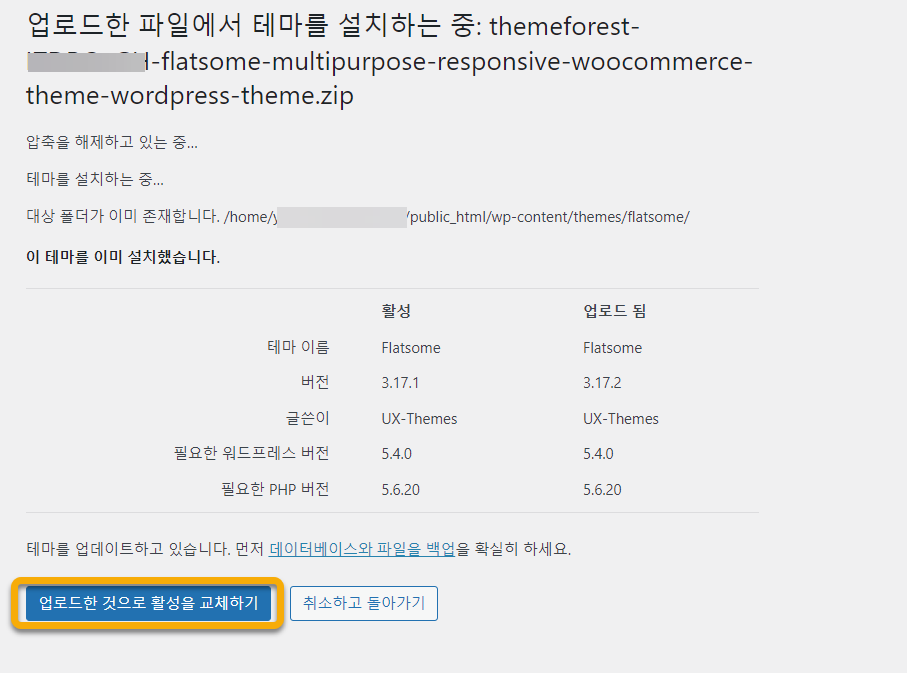
설치된 버전은 3.17.1이고 업로드된 파일의 버전은 3.17.2입니다. 업로드한 것으로 활성을 교체하기 버튼을 클릭합니다.
테마 업데이트가 성공하면 네트워크 활성화를 클릭하여 테마를 활성화합니다.
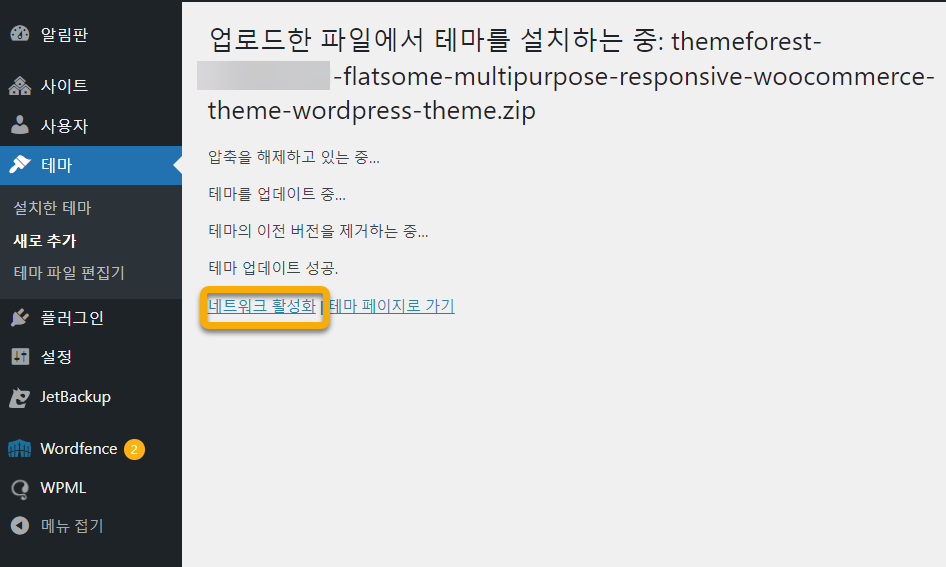
테마를 업데이트한 후에 번들로 제공되는 플러그인도 업데이트해야 할 수도 있습니다. 아바다, 뉴스페이퍼, Jupiter 등의 테마의 경우 해당 테마의 플러그인 관리/업데이트 관리 페이지에서 플러그인 업데이트를 진행해야 합니다.
멀티사이트에서 유료 플러그인의 업데이트도 비슷한 방법으로 가능합니다.
다른 방법: FTP를 통해 테마 업로드하기
테마 업로드 방식으로 테마를 업데이트할 수 없는 경우가 있습니다. 가령, 업로드 파일 크기 제한이 있고 테마 설치 파일이 업로드 파일 크기 제한보다 큰 경우에는 FTP를 통해 업로드해야 합니다. (예를 들어, 국내 웹호스팅 하나인 나우호스팅의 일부 웹호스팅 상품에서는 30MB 이하 크기만 업로드가 가능합니다. Bridge와 같은 테마는 설치 파일 크기가 30MB를 초과하므로 FTP를 통해 업로드해야 합니다.)
다음과 같은 방식으로 진행하도록 합니다.
- 테마 업데이트 파일을 다운로드합니다.
- 다운로드한 테마 설치 파일의 압축을 해제합니다.
- FTP에 접속하여 /wp-content/themes/ 폴더로 이동합니다.
- 해당 테마 폴더를 삭제합니다. (중요한 사이트인 경우 백업한 후에 삭제합니다.)
- 압축을 해제한 테마 폴더를 업로드합니다.
FTP/SFTP 접속 방법을 모르는 경우 이용 중인 웹호스팅에 연락하여 안내를 받으시기 바랍니다.
참고
https://avada.tistory.com/2854
클라우드웨이즈(Cloudways) SFTP 접속 방법
해외 클라우드 호스팅인 클라우드웨이즈(Cloudways)를 사용하면 Amazon AWS, Vultr, DigitalOcean, Linode 등의 서버를 생성하여 수월하게 관리할 수 있습니다. AWS 등에서는 SFTP나 SSH에 접속하려면 까다로운
avada.tistory.com
https://avada.tistory.com/3019
워드프레스 디비 테마용 무료 콘서트 홀 레이아웃 팩(Concert Hall Layout Pack for Divi)
인기 베스트셀링 워드프레스 테마 중 하나인 Divi 테마 개발사인 Elegant Themes는 거의 매주 디비 테마용 무료 레이아웃 팩을 공개하고 있습니다. 최근 Divi 테마에 사용할 수 있는 콘서트 홀 레이아
avada.tistory.com
https://avada.tistory.com/2995
워드프레스 뉴스페이퍼 테마: 차일드 테마 설치 방법
워드프레스에서 테마 파일을 수정하거나 커스텀 PHP 코드를 추가해야 하는 경우 차일드 테마(자식 테마)를 만들어 작업해야 추후에 테마가 업데이트되어도 수정 사항이 사라지지 않습니다. 유료
avada.tistory.com

